Så här visar du Android-batteriprocent i menyraden

I den här tiden och åldern med svag batteritid är det otroligt viktigt att hålla koll på din användning. Tyvärr visar Android dig inte exakt hur mycket batteri du har kvar - bara en vag grafik. Så här lägger du till en mer exakt procentandel för den ikonen.
Du kan alltid se andelen av batteriet genom att dra ner på anmälningsfältet två gånger, men det ger inte exakt en överblick övervakning. Du kan aktivera upprepad batteriprocent i Android 6.0 Marshmallow med en något dold inställning och i 4.4 KitKat och 5.0 Lollipop med en mycket dold inställning.
Hur visar du batteriets andel i Android Marshmallow
Om du vill aktivera denna funktion i Marshmallow måste du aktivera Marshmallows "System UI Tuner", som ger dig åtkomst till vissa dolda inställningar.
Dra ner din anmälningsskugga och dra sedan ned en andra gång för att visa Snabbinställningspanelen. (Du kan också dra ned anmälningsskärmen med två fingrar för att avslöja den här panelen.) Hitta inställningsväxeln längst upp.
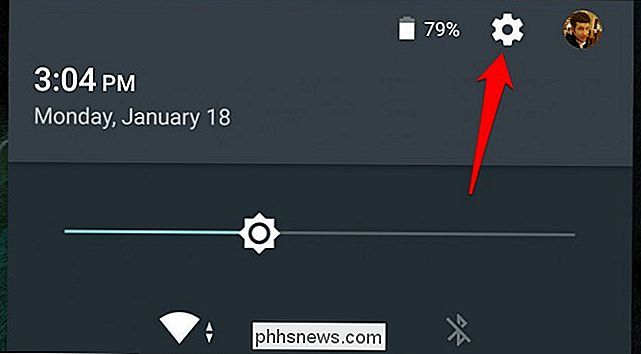
Tryck länge på denna växelsymbol i några sekunder tills det börjar snurra. Släpp ditt finger, och du borde se en popup som berättar att System UI Tuner var aktiverat.
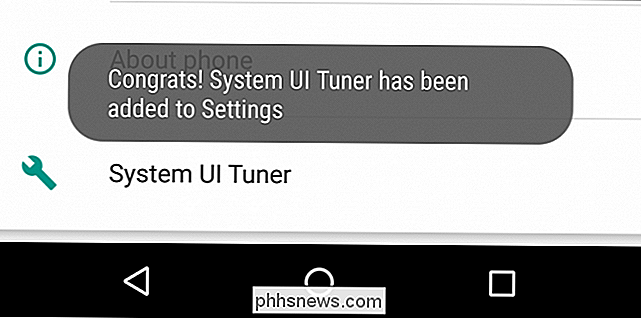
Tryck på alternativet System UI Tuner i fönstret Inställningar som visas och acceptera varningen som dyker upp.
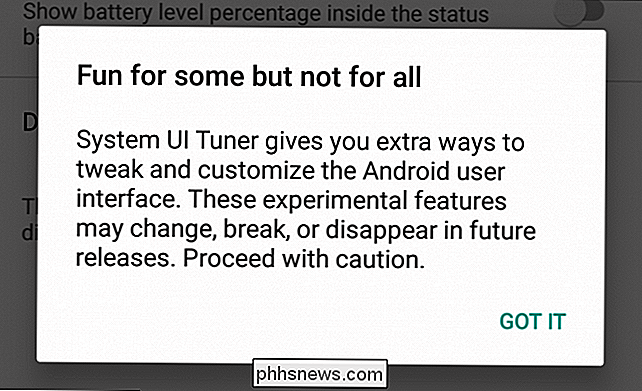
På systemet UI Tuner-sida, vrid "Visa inbäddat batteriprocent" på. Din batteri-ikon kommer nu att visa din laddningsnivå.
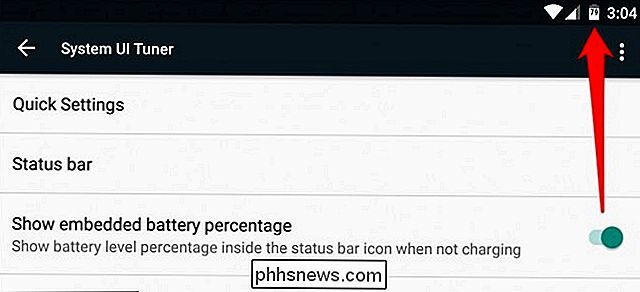
Hur visar du batteriets andel i Android KitKat och Lollipop
KitKat och Lollipop har faktiskt den här funktionen inbyggd, men inställningen är ännu mer dold. Faktum är att inställningen inte finns alls! Det enda sättet att inaktivera det är med några ADB-kommandon eller appen Battery Percent Enabler från Google Play Butik. Du behöver inte vara rotad eller någonting för att använda det här, så de flesta KitKat- och Lollipop-telefoner ska hitta det här arbetet med nedanstående anvisningar.
Öppna Google Play Butik på din telefon (eller gå till Google Play Butik i din datorns webbläsare) och leta efter batteriprocenttillförsel. Välj appen från "kroegerama" (det finns några applikationer med samma namn).
Du kan också klicka på den här länken för att gå direkt till sidan för batteriprocenttillståndet på din dator eller telefon.
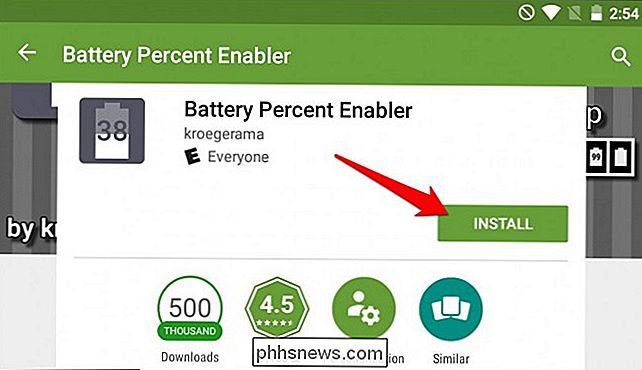
Klicka på "Installera "Knappen för att installera den på din enhet. (Om du gör det från en skrivbords-webbläsare, se till att du har valt rätt enhet från rullgardinsmenyn).
När du har installerat, klicka på "Öppna" -knappen som visas (eller navigera till appen i din app lådan).
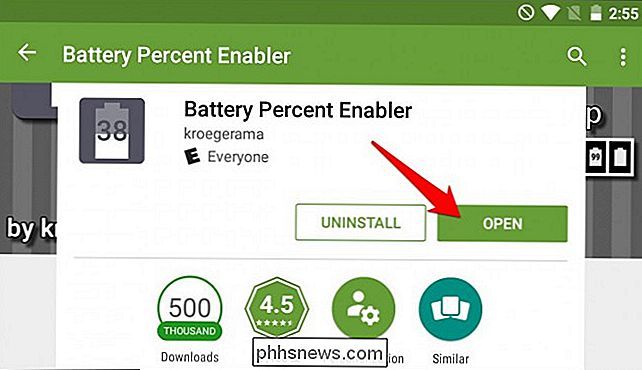
Markera kryssrutan "Aktivera batteriprocent" och starta om telefonen.
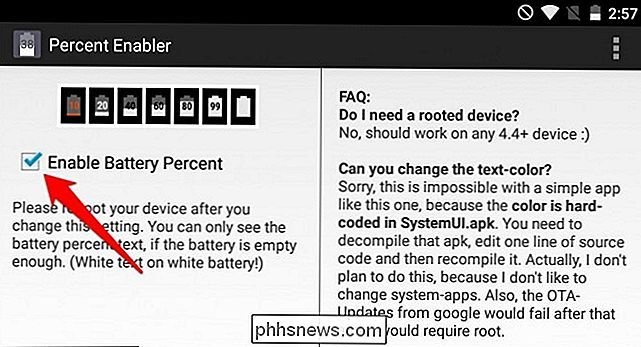
När du startat om telefonen måste du se att Android-ikonen visar hur mycket av en laddning den har.

Det finns en nackdel , men på vissa telefoner är den procentuella texten vit, samma färg som batteriikonen. Så du kan bara se batteriprocenten om batteriet är mer än halvvägs, så den vita texten ligger på den tomma grå bakgrunden. Det är uppenbart att detta var en oavslutad funktion för KitKat och Lollipop (förmodligen varför det var gömt!) Men det är fortfarande bättre än ingenting.
Det finns många andra appar som lägger till batteriprocent i menyraden, men de visar sig som egna separera meddelanden, inte en del av Android: s inbyggda batteri. Vi tror att ovanstående lösning är bäst för pre-Masrshmallow-telefoner.
Det är bara steg ett som håller ögonen på batteriets liv. Det verkliga tricket är att veta hur du förlänger telefonens batteri så länge som möjligt. För mer information, kolla in våra nybörjare och avancerade guider för att förlänga din Android-batterilivslängd.

Varför ska du använda din monitors inbyggda upplösning
Du har nog hört att det är viktigt att du använder din bildskärms ursprungliga upplösning - förutsatt att du använder en LCD-bildskärm i stället för en gammal CRT-bildskärm. Med en LCD-skärm, som använder en lägre upplösning, kommer det att leda till sämre bildkvalitet. Windows är vanligtvis standard för bildskärmens inbyggda upplösning, men många PC-spel är vanligtvis vanliga för att sänka resolutioner.

Så här visar och döljer du rad och kolumnrubriker i Excel
Rubrikerna (numrerade rader och bokstavs kolumner) i Excel-kalkylblad gör det enkelt att visa och referera till dina data. Det kan dock finnas tillfällen då rubrikerna distraherar och du inte vill att de ska visas. De är lätta att dölja och vi visar dig hur. Öppna Excel-arbetsboken som innehåller det arbetsblad som du vill dölja rubrikerna på.



